Riippumatta siitä, mitä Windows-versiota käytät, on monia ominaisuuksia, jotka asennetaan järjestelmän kanssa oletusarvoisesti, joista monet eivät todennäköisesti käytä koskaan. Windows-ominaisuuksien poistaminen käytöstä, joita et käytä, voi optimoida järjestelmän, mikä tekee siitä nopeamman ja säästää arvokasta kiintolevytilaa.
Tässä artikkelissa kerrotaan, miten Windows 7/8/10, Vista ja XP -ominaisuudet otetaan käyttöön ja poistetaan käytöstä.
Windows Vista, 7/8/10
Jos haluat ottaa Windows Vistan Windows-toiminnot käyttöön tai poistaa ne käytöstä, valitse Käynnistä- valikosta Ohjauspaneeli . Voit myös napsauttaa Käynnistä-painiketta ja kirjoittaa sitten ohjauspaneelin.

Napsauta Ohjelmat- linkkiä.
HUOMAUTUS: Jos olet klassisessa näkymässä, linkki lukee Ohjelmat ja toiminnot .

Napsauta Ohjelmat ja toiminnot -otsikon alla olevaa Windowsin ominaisuuksien kytkemistä tai katkaisemista .
HUOMAUTUS: Jos olet Classic-näkymässä, vasemmanpuoleisessa paneelissa on Ota Windowsin toiminnot käyttöön tai pois käytöstä .

Windows-toiminnot -valintaikkuna avautuu, kun viesti “ Odota… ” tulee näkyviin, kun ominaisuuksien luettelo on ladattu.

Kun luettelo ominaisuuksista näkyy, voit siirtää hiirtä jonkin ominaisuuden päälle ja tarkastella kyseisen ominaisuuden kuvausta.

Valitse jokaisesta toiminnosta, jonka haluat poistaa käytöstä, valintaruudun ominaisuuden vasemmalla puolella, niin että ruutuun ei tule mitään valintamerkkiä. Esimerkiksi, koska emme käytä Tablet PC: tä, päätimme sammuttaa Tablet PC Components -ominaisuuden ja joitakin muita ominaisuuksia, joita emme käytä. Kun olet tehnyt muutokset, sulje Windowsin ominaisuudet -valintaikkuna napsauttamalla OK .

Näyttöön tulee valintaikkuna, jossa näkyy Windowsin järjestelmään tehtyjen muutosten eteneminen.

Sinun on käynnistettävä tietokone uudelleen, jotta muutokset suoritetaan. Valitse Käynnistä nyt, jos olet valmis käynnistämään tietokoneen uudelleen. Jos haluat odottaa tietokoneen käynnistämistä uudelleen, valitse Käynnistä uudelleen .

Kun tietokone sammuu ja uudelleen käynnistyksen aikana, näyttöön tulee seuraava viesti. Varmista, että et sammuta tietokonetta, kun ominaisuuksia on määritetty.

Windows XP
Voit ottaa Windows-toiminnot käyttöön Windows XP: ssä valitsemalla Käynnistä- valikosta Ohjauspaneeli .

Napsauta Ohjauspaneelin ikkunan Lisää tai poista sovellus -linkkiä (tai Classic View -kuvaketta).

Valitse Lisää tai poista sovellus -valintaikkunassa vasemmassa paneelissa Lisää tai poista Windowsin osia .

Näyttöön tulee valintaikkuna, jossa pyydetään odottamaan Windows-ominaisuuksien luettelon luomista.

Ohjattu Windows-osien ohjattu näyttö näyttää luettelon osista . Jos komponentin vasemmalla puolella olevalla valintaruudulla on harmaa tausta, komponentissa on alikomponentteja. Napsauta Tiedot, jos haluat tarkastella osia kyseisen pääkomponentin alla.

Seuraava valintaikkuna näyttää esimerkiksi Verkkopalvelut- pääkomponentin käytettävissä olevat komponentit. Voit ottaa nämä osat käyttöön tai poistaa ne käytöstä ja hyväksyä muutokset valitsemalla OK ja palataksesi Windowsin komponenttien asennustoimintoon .

Valitse jokaisesta toiminnosta, jonka haluat poistaa käytöstä, valintaruudun ominaisuuden vasemmalla puolella, niin että ruutuun ei tule mitään valintamerkkiä. Esimerkiksi emme käytä MSN Exploreria tai Outlook Expressiä joidenkin muiden ominaisuuksien lisäksi. Kun olet tehnyt muutokset, napsauta Seuraava .

Komponenttien määrittäminen -näytössä näkyy järjestelmään tehtyjen muutosten eteneminen.

Kun muutokset on tehty, Ohjattu Windows-komponenttien asennus -valintaikkuna tulee näkyviin. Valitse Valmis .

Sinun on käynnistettävä tietokone uudelleen, jotta muutokset suoritetaan. Valitse Kyllä, jos olet valmis käynnistämään tietokoneen uudelleen. Jos haluat odottaa tietokoneen käynnistämistä uudelleen, valitse Ei .

Voit halutessasi kytkeä minkä tahansa Windows-ominaisuuden uudelleen käyttöön yksinkertaisesti noudattamalla näitä ohjeita ja valitsemalla haluamasi toiminnon valintaruudut, joten jokaisessa valintaruudussa on valintamerkki. Nauttia!
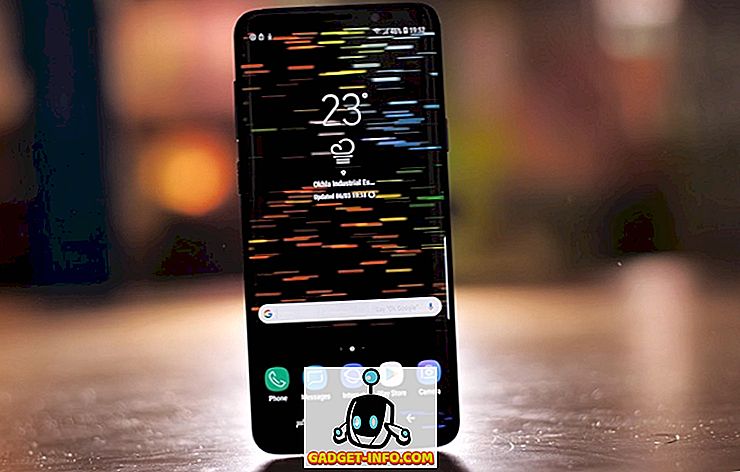
![Mitä jos kuuluisat sivustot olivat ihmisiä [Hilarious Video]](https://gadget-info.com/img/more-stuff/804/what-if-famous-websites-were-people.jpg)







